Kısa anahat
Bu makale, varsayılan TP-Link IP, kullanıcı adı ve parolayı kullanarak TP-Link yönlendirici girişi için gereken adımları kapsar. Ayrıca, ev ağınızı güvence altına almak için yapmanız gereken bazı temel değişiklikler sağlar.
Örnekler eski yönlendirici modelleri ve modern modeller için verilmiştir.
TP-Link Yönlendirici Oturum Açma Adımları
1. Adım: Ağınıza bağlanın
Yönlendiricinize giriş yapmadan önce önce ağınıza bağlanmanız gerekir. Bunu kablolu veya kablosuz bir bağlantı kullanarak yapabilirsiniz. Her şey TP-Link Yönlendirici Yönetici sayfanıza giriş yapmak için kullandığınız cihaza bağlıdır.
2. Adım: Tarayıcınızı başlatın
Yönlendirici Ayarları sayfasına, cihazınıza önceden yüklenmiş herhangi bir tarayıcı kullanılarak erişilebilir. Bu nedenle tarayıcınızı ve adres çubuğunda başlatın Varsayılan TP -Link IP adreslerinden Birinci Tür - 192.168.0.1 veya 192.168.1.1 ve Enter tuşuna basın.
Modern TP-Link yönlendirici modellerine http://tplinkwifi.net kullanılarak erişilebilir.
Varsayılan IP, yönlendirici modeline bağlıdır, böylece yönlendiricinin altındaki etiketi kontrol edebilir veya bu makalede verilen adımları izleyerek varsayılan yönlendirici IP'yi kendi başınıza bulabilirsiniz - varsayılan yönlendirici IP: Adım -By -By'yi bulun -Tep kılavuzu .
Adım 3: Varsayılan yönlendirici kullanıcı adını ve şifreyi girin
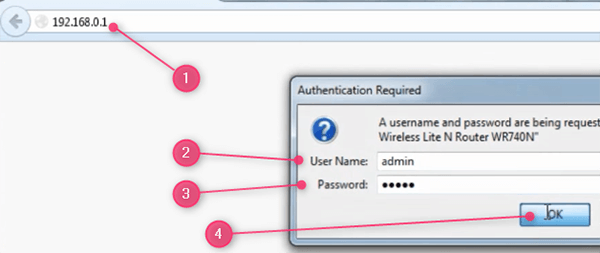
Yönlendirici IP adresi doğruysa, varsayılan kullanıcı adını ve şifreyi girmeniz gerekir.
Varsayılan TP-Link Yönlendirici Oturum Açma Ayrıntıları:
- Kullanıcı Adı Yönetici
- Şifre Yöneticisi
*Bunları küçük harflerle yazdığınızdan emin olun. Oturum açma ayrıntılarını daha önce değiştirmişseniz, bunun yerine bunları kullanın.
Tamam'ı tıklayın.
Temel TP-Link Yönlendirici Yapılandırması
Bir TP-Link yönlendiricisi satın aldığınızda, fabrikada zaten yapılandırılmıştır. Oturum açma sayfasına, varsayılan kullanıcı adına ve şifreye ve varsayılan ağ adı ve kablosuz şifre/PIN'e erişmek için varsayılan bir IP'ye sahiptir.
Her şeyi varsayılan ayarlarda bırakmak, ağınız için bir güvenlik riskini temsil eder. Bu nedenle, zaman ayırmanız ve TP-Link yönlendiricinizi yapılandırmanız önerilir. En azından varsayılan yönlendirici şifresini değiştirin ve kablosuz ağı benzersiz ve güçlü bir şifre ile koruyun.
Varsayılan TP-Link yönlendirici şifresini değiştirin
Her şeyden önce varsayılan TP-Link Yönlendirici Oturum Açma Kullanıcı Adı ve Parolayı değiştirmeliyiz. Bunu yaparak yalnızca yönlendirici ayarlarına erişebileceğimizden emin olacağız. Daha fazla kullanım için yeni şifreyi yazmanız da önerilir.
Bunu eski ve modern GUI'yi kullanarak nasıl yapacağınızı göstereceğiz.
Eski yönlendirici GUI:
Önce TP-Link yönlendiricinize giriş yapın. Yukarıda verilen adımları izleyin.
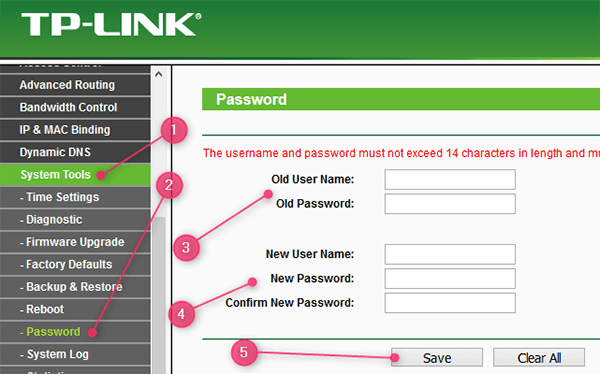
- Soldaki menüdeki sistem araçlarını tıklayın.
- Sonra şifre.
- Uygun alanlara eski (varsayılan) kullanıcı adını ve şifreyi yazın.
- Yeni kullanıcı adını ve şifreyi uygun alanlara girin ve yeni şifreyi yeni şifreye tekrar yazdığınızdan emin olun.
- Kaydet'i tıklayın.
Modern yönlendirici GUI:
Önce TP-Link yönlendiricinize giriş yapın. Yukarıda verilen adımları izleyin.
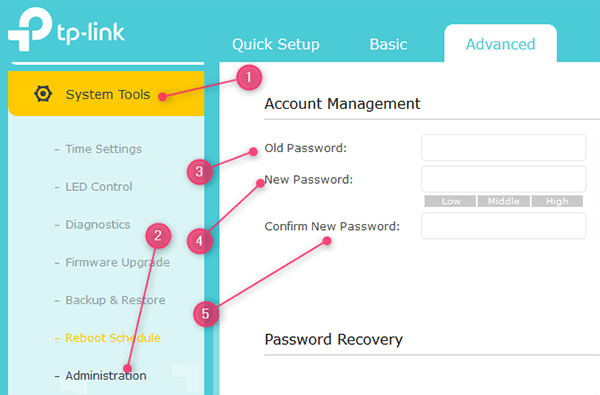
- Soldaki menüdeki sistem araçlarını tıklayın.
- Sonra yönetim.
- Eski (varsayılan) parolayı eski şifre alanına yazın.
- Yeni şifre alanına yeni şifreyi yazın.
- Yeni şifreyi yeni şifre alanına tekrar yazın.
- Kaydet'i tıklayın.
Varsayılan TP-Link Yönlendiricisi SSID ve Kablosuz Parolayı Değiştirin
Varsayılan TP-Link Ağ Adı (SSID) genellikle TP-LINK_XXXXXX veya TP-LINK_XXXXXX_5G'dir. XXXXXX kısmı sayıların ve harflerin bir kombinasyonudur. Bunları daha sonra yönlendirici ayarlarında yeniden adlandırabilirsiniz.
Varsayılan TP-Link Kablosuz Parola ve SSID genellikle yönlendiricinizin altındaki bir etikete yazdırılır.
Bunlar, ilk hızlı kurulum sırasında veya daha sonra TP-Link yönlendirici ayarlarına giriş yapılarak kolayca değiştirilebilir.
Aşağıdaki adımları gözden geçirin:
Eski TP-Link yönlendirici modelleri için
Eski GUI, TP-Link 300m kablosuz n yönlendiricide bulunabilir. Öyleyse TP-Link kablosuz şifresini ve SSID'yi nasıl değiştirebileceğinize bir göz atın.
SSID'yi değiştirme

- Soldaki menüde Kablosuz Tıklayın.
- Ardından kablosuz ayarlara tıklayın.
- Kablosuz ağ adına istediğiniz ağ adını yazın.
Kablosuz şifreyi değiştirme

- Soldaki menüde Kablosuz Tıklayın.
- Ardından kablosuz güvenliği tıklayın.
- Aşağı kaydırın ve WPA/WPA2 - Kişisel (Önerilen) kontrol edin
- Sürüm açılır listesinde WPA2-PSK'yı seçin
- AES'e şifreleme ayarlayın.
- PSK şifresi alanında benzersiz ve güçlü bir şifre yazın.
- Kaydet'i tıklayın.
Modern TP-Link yönlendirici modelleri için.
Daha yeni TP-Link yönlendirici modelleri modern bir GUI'ye sahiptir. Aşağıda verilen örnekte Archer 7 GUI kullanacağız.
Temel kablosuz ayarları değiştirme.

- Basic'e tıklayın.
- Ardından Kablosuz'a tıklayın.
- ve 5. Kablosuz radyoyu hem 2.4GHz hem de 5GHz kablosuzunda kontrol edin .
- ve 6. Yeni bir ağ adı (SSID) yazın ve 2.4 veya 5GHz'e bağlanıp bağlanmayacağınızı bildiğinizden emin olun.
Ayrıca her ikisi için de güçlü kablosuz şifreler yazın.
Gelişmiş kablosuz ayarlarını değiştirme.

Gelişmiş ayarlarla oynamak istiyorsanız bu adımları izleyin.
- Gelişmiş'e tıklayın.
- Ardından Kablosuz'a tıklayın
- Sonra kablosuz ayarlarda .
- 2,4 veya 5GHz bandında değişiklik yapmak isteyip istemediğinizi seçin.
- Kablosuz radyoyu etkinleştirin ve ardından aşağıdaki değişiklikleri yapın:
- Ağ adı (SSID): İstediğiniz ağ adını yazın. Size tanıdık bir şey olduğundan emin olun.
- SSID'yi gizle: Bunu kontrol etmeye gerek yok. Ağınıza ek bir güvenlik katmanı olarak kabul edilmesine rağmen, sorun değmez.
- Güvenlik: WPA/WPA2-Kişisel (Önerilen) seçin
- Sürüm: WPA2-PSK'yı seçin
- Şifreleme: Burada AES'i seçebilirsiniz.
- Parola: Kablosuz şifrenizi yazın ve yeterince güçlü olduğundan emin olun. En iyi sonuçlar için sayıları ve özel karakterleri küçük ve büyük harflerle birleştirin. Ayrıca aşağı yazdığınızdan emin olun
- Mod : 802.11 b/g/n karışık
- Kanal genişliği ve kanal otomatik olarak ayarlanabilir.
Önerilen Kaynaklar:
- TP-Link Yönlendirici Turuncu Işık: derinlemesine bir kılavuz
- TP-Link Yönlendirici Işıkları Anlamı: Bilmeniz gereken her şey
Son sözler
TP-Link Yönlendirici Oturum Açma Adımları, her kullanıcının aşina olması gereken bir şeydir. Gördüğünüz gibi, gerekli değişiklikleri yapmak ve ağınızı güvence altına almak o kadar zor değil. Ve en iyi şey, ihtiyacınıza göre değişecek ve değiştirilecek çok daha fazlası olması.
